w10能装cad2007吗_w10安装cad2007的方法
cad是一款功能强大专门应用于图纸DWG格式文件的编辑软件,那w10能装cad2007吗?我们又该怎么操作呢?有使用win10旗舰版电脑的一些用户就有这样的疑问,所以今天本文为大家整理的就是w10安装cad2007的方法,一起往下看吧。
具体方法如下:
1、首先我们打开CAD2007安装包,然后点击一个名字为“setup.exe”的文件。
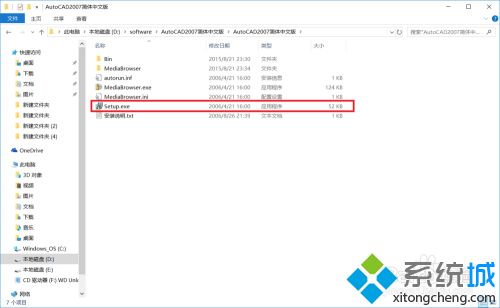
2、在这里我们一般选择“单机安装”,然后进入下一步的安装。
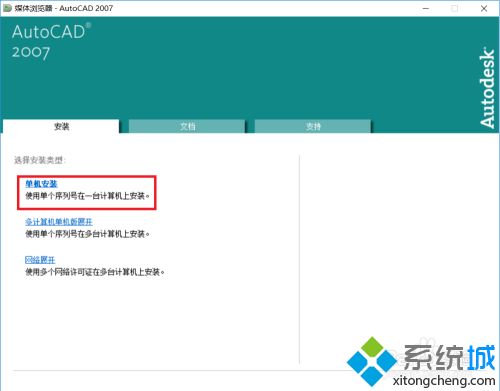
3、接下来我们直接点击“安装”即可,其他的“查看产品文档”以及“了解产品注册”都可以直接忽略。
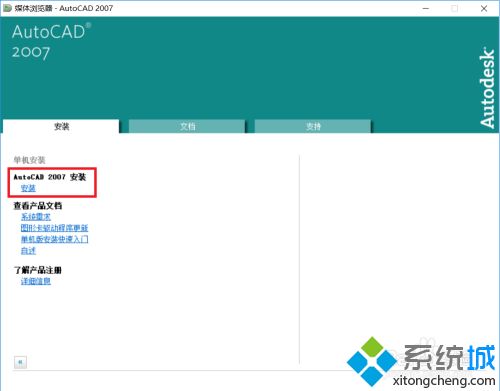
4、这里由于CAD可能需要一些其他部件的支持,这里默认点击“确定”即可。
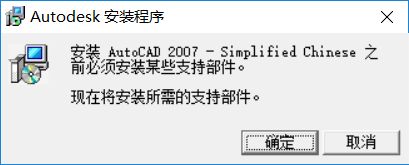
5、然后会进入CAD2007的安装向导,我们默认点击“下一步”即可。
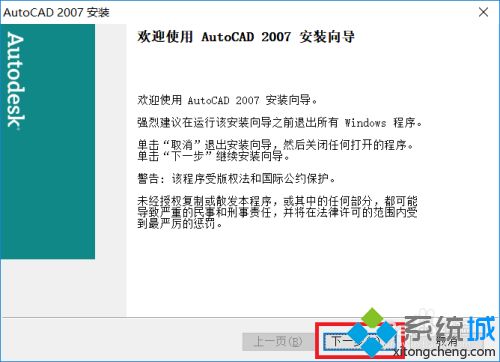
6、如下图中,我们在“国家或地区”选择china,然后再选择“我接受”,然后点击“下一步”即可。
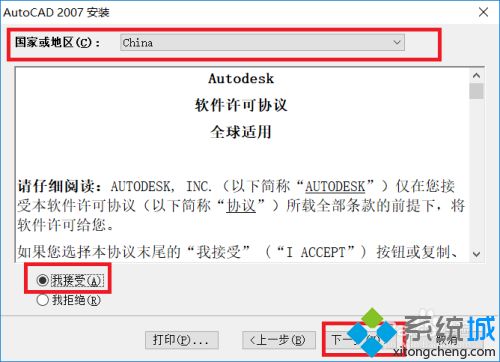
7、然后在序列号的地方填写自己的序列号,然后默认点击“下一步”即可。
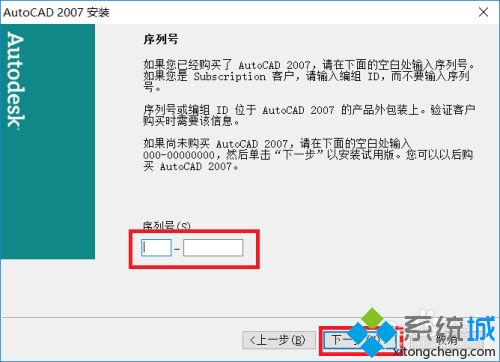
8、然后我们简单的填写一些用户信息,然后继续默认点击“下一步”即可。
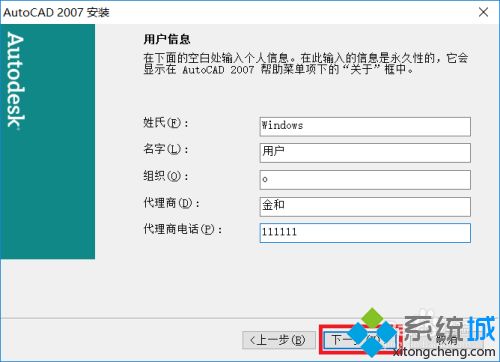
9、然后我们“选择安装类型”,在这里我们小白一般选择“典型安装”即可。
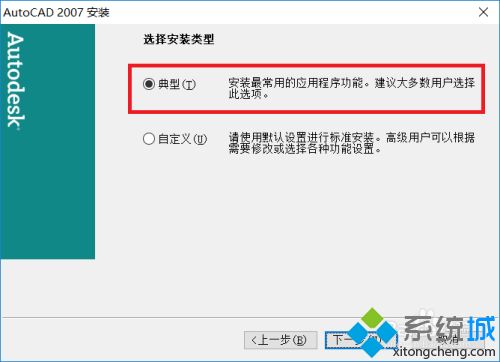
10、接下来我们“安装可选工具”,这里由于我们一般使用CAD2007使用不到这些工具,所以这些工具可以不安装,然后点击“下一步”即可,如下图:
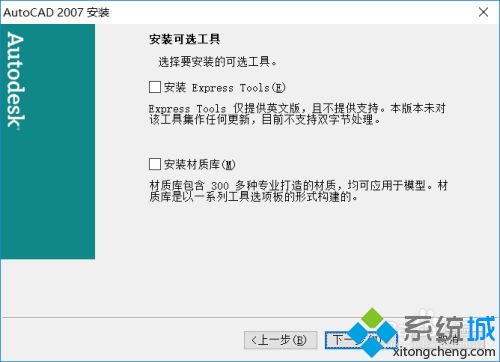
11、然后我们选择一下CAD的安装目录,这个目录可以按照自己的想法任意选择,如下图:
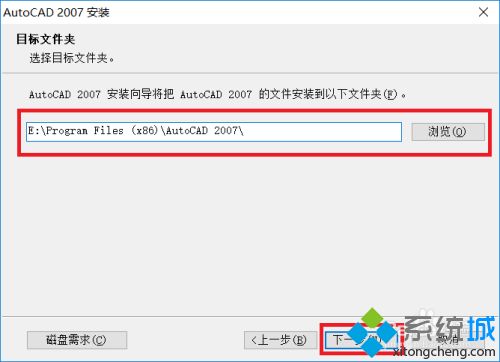
12、这里我们默认点击“下一步”即可,如下图:
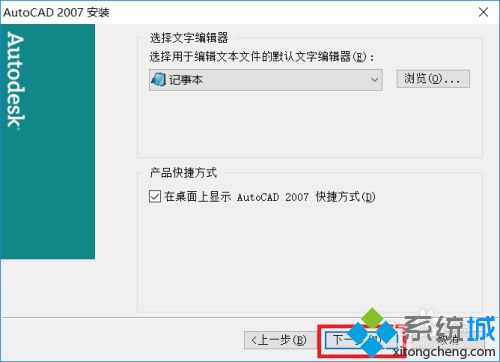
13、这里我们默认点击“下一步”即可,如下图:
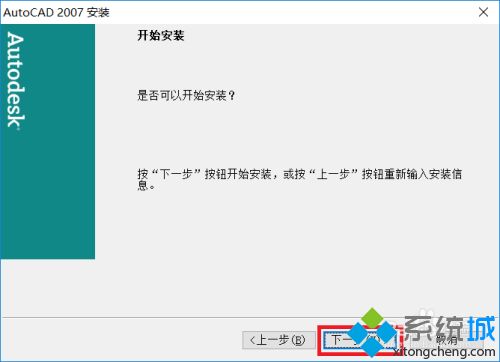
14、进行完上一步之后我们等待系统进行安装,然后我们默认点击“完成”即可。
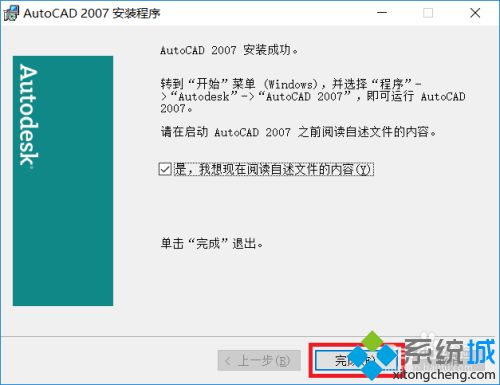
上面给大家分享的就是关于w10安装cad2007的方法啦,有需要的网友可以按照上面的步骤来操作哦。
我告诉你msdn版权声明:以上内容作者已申请原创保护,未经允许不得转载,侵权必究!授权事宜、对本内容有异议或投诉,敬请联系网站管理员,我们将尽快回复您,谢谢合作!










